Шаблоны. Типы шаблонов презентация
Содержание
- 2. Пример
- 3. Шаблоны Класс ButtonChrome определяет стандартные визуальные элементы кнопки, в то время
- 4. Типы шаблонов В мире WPF существует три типа шаблонов, и все
- 5. Типы шаблонов Шаблоны панелей применяются для управления компоновкой позиций в списочном
- 6. Классы Chrome Класс ButtonChrome определен в пространстве имен Microsoft.Windows.Themes, которое содержит
- 7. Классы Chrome На чуть более высоком уровне находится пространство имен System.Windows.Controls.Primitives,
- 8. Создание шаблонов Чтобы применить специальный шаблон элемента управления, необходимо просто установить
- 9. Примемр
- 10. Триггеры, изменяющие свойства
- 11. Поддержка фокуса
- 12. Автоматическое применение шаблонов
- 13. Страничная навигация Чтобы создать страничное приложение в WPF, нужно перестать применять
- 14. Пример
- 15. Глобальный файл
- 16. Гиперссылки Наиболее простой способ позволить пользователю перемещаться с одной страницы на
- 17. Пример
- 18. Размещение страниц Элемент NavigationWindow является удобным контейнером, но не единственным вариантом.
- 19. Пример
- 20. Служба навигации Можно сделать так, чтобы значения свойств Hyperlink.NavigateUri и Frame.Source
- 21. Служба навигации В классе NavigationService определен набор методов для работы с
- 22. События навигации Класс NavigationService также предоставляет полезный набор событий, которые можно
- 23. Процесс навигации в WPF описан ниже: Определяется местонахождение страницы. Извлекается информация
- 24. События навигации Navigating Процесс навигации начинается. Это событие можно отменить и
- 25. События навигации FragmentNavigation Страница готовится к прокручиванию до целевого элемента. Это
- 26. События навигации NavigationProgress Процесс навигации идет полным ходом, и часть данных
- 28. Скачать презентацию

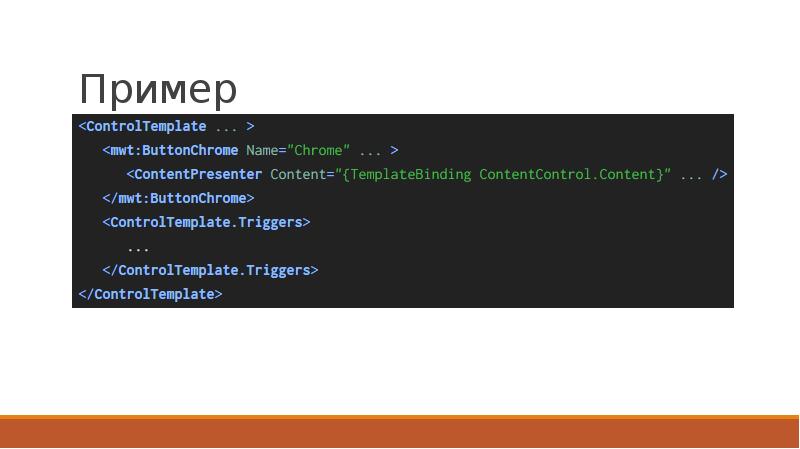
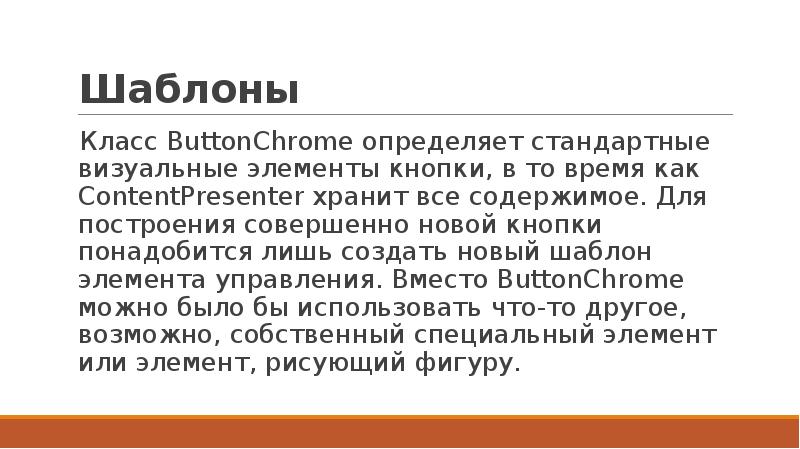


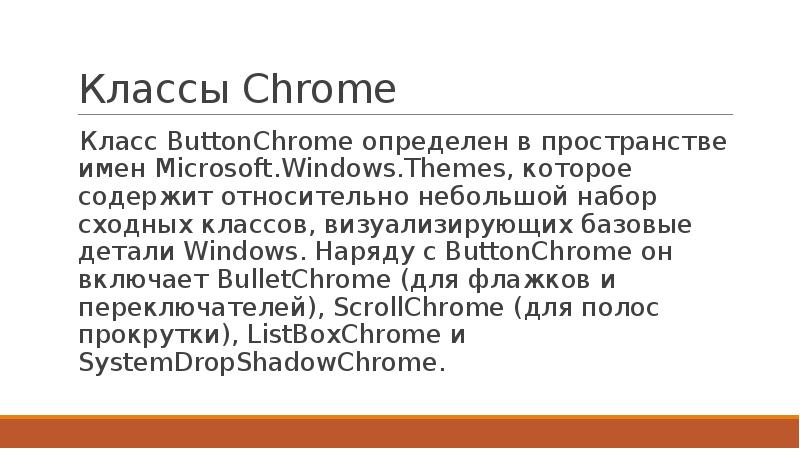
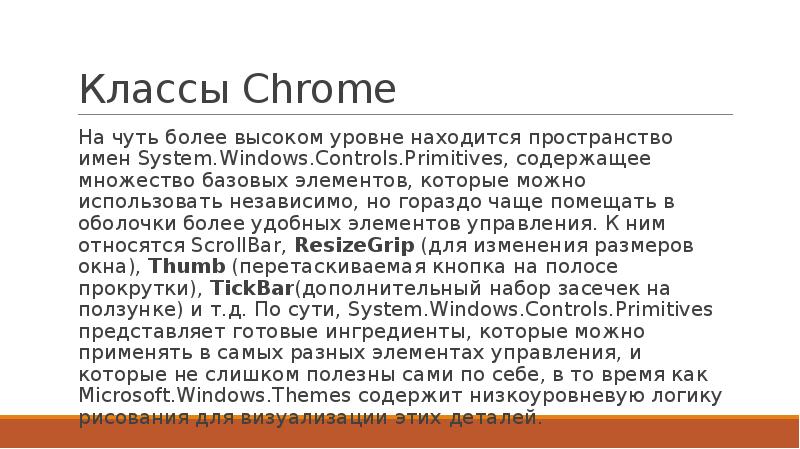

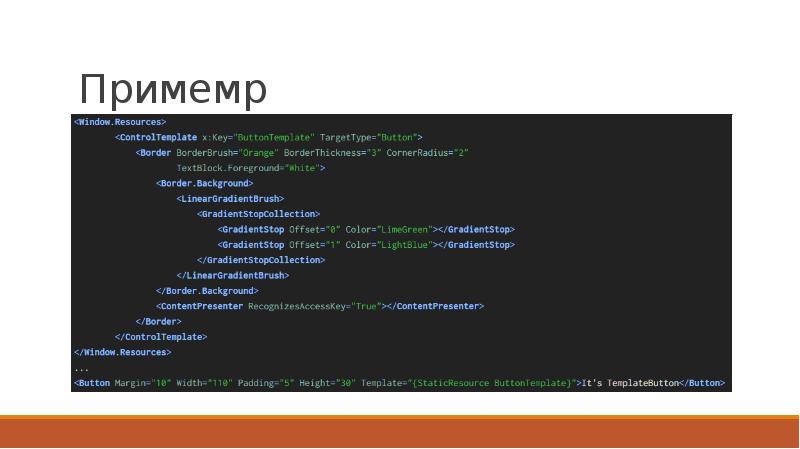

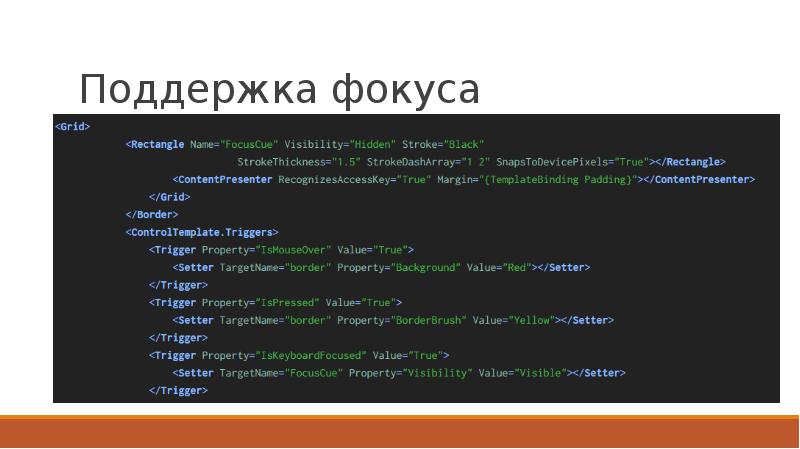
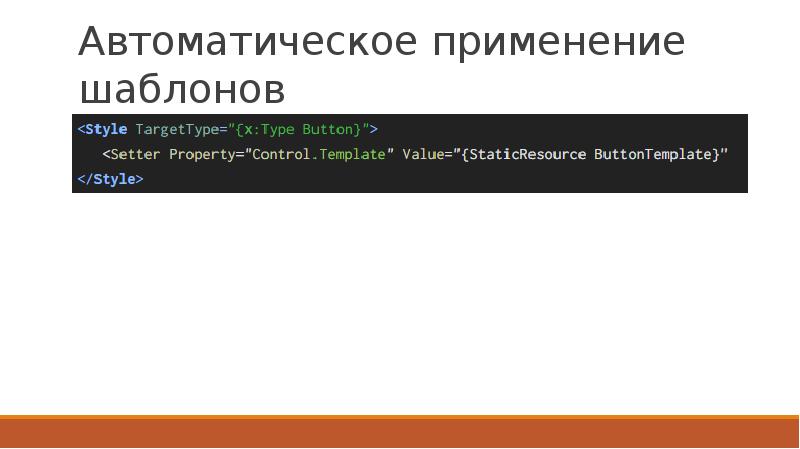

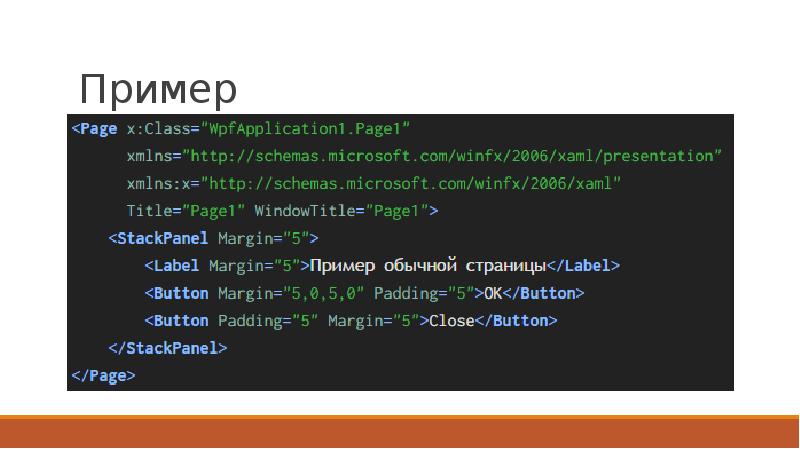
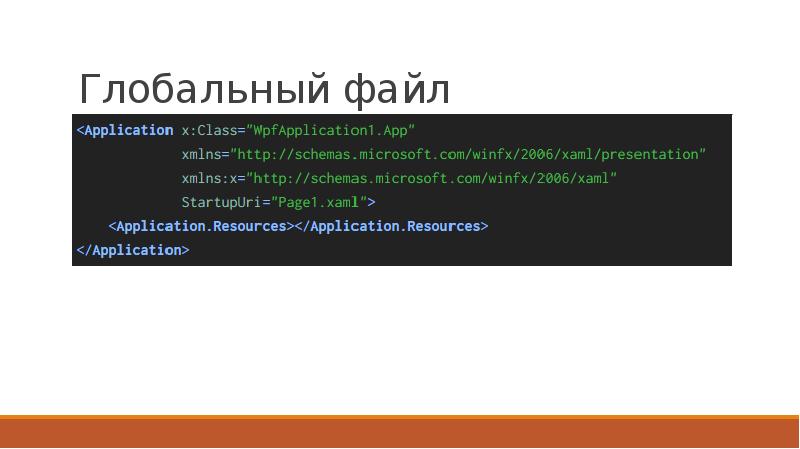

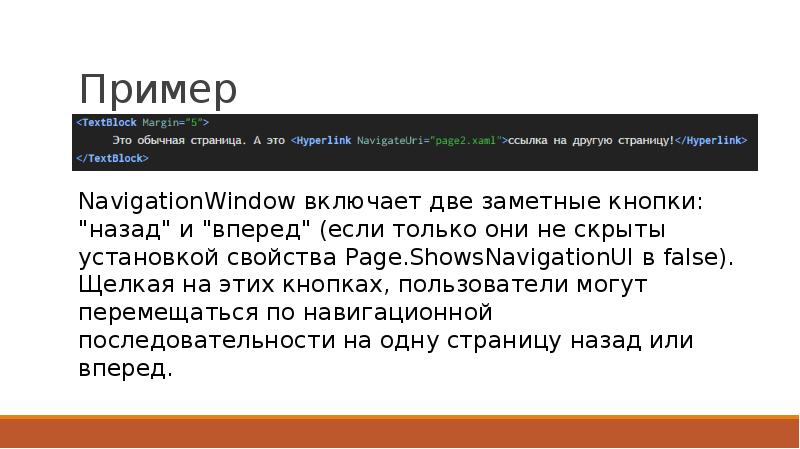

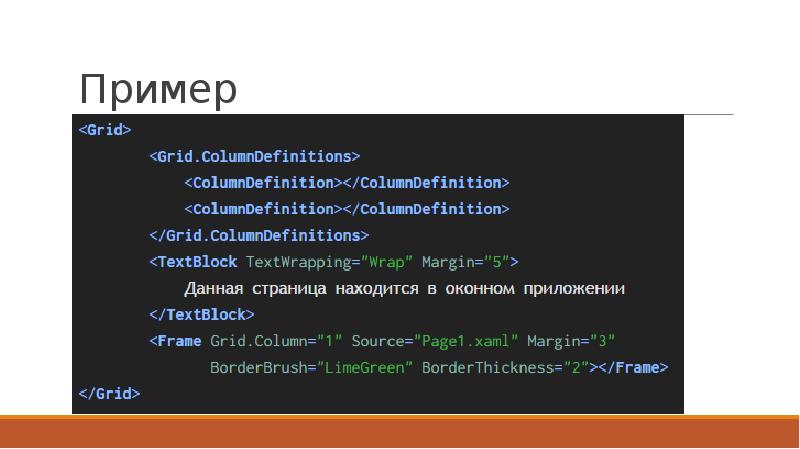

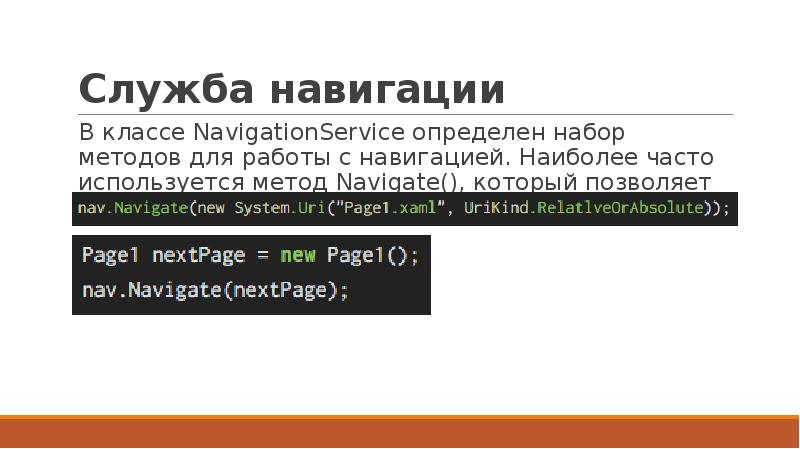





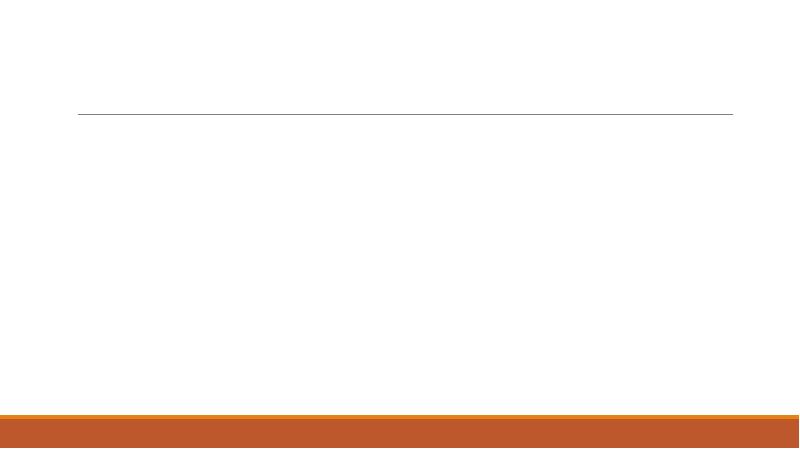
Слайды и текст этой презентации
Похожие презентации





























